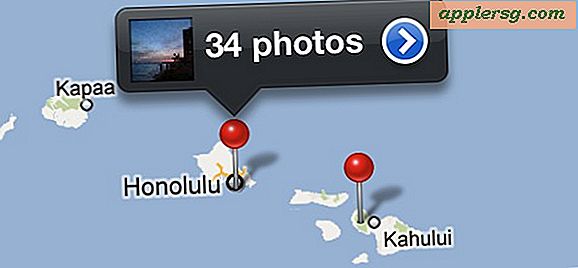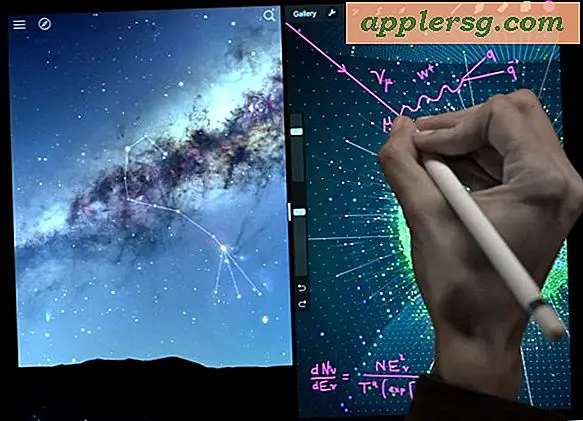Slik installerer du OS X Yosemite på hvilket som helst eksternt stasjon (Thumb Drive, USB Disk, etc)

Vi har dekket hvordan du installerer OS X Yosemite på en separat partisjon av en intern harddisk og dual boot med OS X Mavericks, men mange Mac-brukere har lurt på om det er mulig å installere OS X 10.10 på en ekstern disk i stedet for å unngå eventuelle modifikasjoner på den primære Mac-harddisken eller partisjonstabellen. Svaret er ja, du kan installere Yosemite på en ekstern disk, og ja det vil starte opp, vi viser deg nøyaktig hvordan du gjør det.
Metoden beskrevet i denne opplæringen fungerer for å installere en oppstartbar OS X Yosemite-forekomst på en ekstern disk, enten det er en USB-flash-stasjon, en generisk ekstern harddisk eller noe annet eksternt volum du har. Hvis du skal prøve dette, tar du sikte på å bruke den raskest mulige eksterne stasjonen for den beste opplevelsen, ellers finner du hele prosessen, og den generelle OS X 10.10-opplevelsen er ganske treg og kjører av en ekstern disk. Du kan hastighet teste dine eksterne stasjoner med gratis tredjepartsverktøy hvis du ikke er sikker på om ytelsen er spesielt god eller dårlig, men det er trygt å si at raskere lese- og skrivehastigheter er bedre.
Krav til å installere Yosemite på en ekstern disk
- En ekstern stasjon (USB-minnepinne, harddisk, SD-kort, ekstern disk) med 16 GB ledig plass eller større (basen OS X 10.10-installasjonen bruker omtrent 10 GB, og du vil ha litt ekstra plass for bytte, cacher og testfiler)
- En Yosemite-kompatibel Mac
- OS X Yosemite Dev Preview lastet ned og klar til å gå
- Tålmodighet for en (sannsynlig) langsommere opplevelse
Det siste punktet er viktig, fordi erfaringen veldig bra er mye tregere enn hva du er vant til. Igjen er dette avhengig av hastigheten på den eksterne stasjonen som Yosemite installeres på. Hvis du bruker en langsom ekstern flash-stasjon eller gammel ekstern harddisk, ikke bli overrasket hvis du støter på mange beachballs, noe som gjør dette til en svært suboptimal opplevelse og på ingen måte representativ for Yosemite-ytelsen generelt.
Gjør destinasjonen ekstern disk / volum oppstartbar
Først opp gjør den eksterne disken ikke et oppstartbart volum, dette gjøres via Diskverktøy. Den eksterne stasjonen blir formatert til dette formålet, noe som betyr at den vil bli fullstendig slettet og alle dataene på den vil gå tapt.
- Start Diskverktøy i OS X, funnet i / Programmer / Verktøy / mappe
- Fest den eksterne stasjonen til Mac og velg den nylig tilkoblede stasjonen fra listen over volumer i Diskverktøy
- Velg "Slett" -fanen og vær sikker på at "Mac OS Extended (Journaled)" er valgt som format, gi stasjonen et åpenbart navn som "Yosemite External", og velg deretter "Slett" for å formatere volumet - dette fjerner all data fra målstasjonen, vær sikker på at du har valgt riktig volum her, det er ingen vende tilbake
- Gå nå til "Partisjon" -fanen og under "Partisjon Layout" velg "1 Partisjon" (du kan velge flere hvis du vil doble oppstart OS X Yosemite på partisjoner på den eksterne stasjonen, det er ditt anrop, men ikke det vi er dekker her) og bekreft partisjonen
- Velg "Alternativer" og velg "GUID" og velg deretter "Apply"


Du er nå klar til å installere OS X Yosemite på den eksterne diskstasjonen, enten det er en USB-harddisk, en flash-stasjon eller en tavle eller noe annet du vil bruke. Bare husk at det skal formateres.
Installer OS X Yosemite på den eksterne disken
Nå er du klar til å installere OS X Yosemite på den nyopprettede oppstartbare eksterne disken. Vi antar at du allerede har OS X Yosemite lastet ned og klar til å gå, hvis ikke, kan du hente det fra Mac App Store via Mac Dev Center.
- Start OS X Yosemite installasjonsprogrammet som om du skulle installere som vanlig
- Samtykke til EULA og lisensvilkårene, og velg deretter "Vis alle disker" for å finne de eksterne volumene
- Velg eksternt volum for å installere Yosemite på og velg "Installer" -knappen, skriv inn administratorpassordet når du blir bedt om det, og Macen starter automatisk for å starte installasjonsprosessen som vanlig.



Det kan ta en stund å installere på en ekstern stasjon, avhengig av hvorvidt destinasjonsdisken går. Når det gjelder hastighet, er det vanskelig å overstatere at ytelsen til Yosemite (eller OS X eller noe annet OS for øvrig) å kjøre av et eksternt volum er ofte betydelig tregere enn å kjøre av et internt volum, og neppe representativt for den ekte opprinnelige opplevelsen av kjører på en full hastighet stasjon. Ytelsen avhenger i stor grad av hastigheten og tilkoblingen til den eksterne stasjonen som brukes, men noe som en USB 2.0 ekstern stasjon er utvilsomt mye tregere enn hva stasjonen er innebygd i Mac. På den annen side kan en rask Thunderbolt eller USB 3.0-stasjon utføre ganske bra for testformål.
Nyt OS X Yosemite på den oppstartbare eksterne disken din!

For de som lurer på, har jeg installert Yosemite ved å lage denne gjennomgangen, og løp den av en ganske generisk "rask" USB-minnepinne. Selv om ytelsen er tilstrekkelig til å få en følelse av de generelle endringene og utseendet, er den samlede opplevelsen enormt sakte i forhold til å kjøre OS X Yosemite direkte ut av en intern SSD. Dermed hvis du faktisk ser for å teste OS X 10.10 og sikkert hvis du ønsker å utvikle for det, gjør deg selv en tjeneste og installer den på en hurtig stasjon eller en separat partisjon i stedet.